iPhone で Snapchat から削除された写真を復元する 6 つの実用的な方法
Snapchatで写真を投稿したり、友達に送ったりすると、閲覧後24時間以内に自動的に削除されてしまうことがあります。そのため、多くの人がSnapchatの写真をすべて失ってしまったと主張しています。では、どうすればこの状況から抜け出せるのでしょうか? Snapchatから削除された写真を復元する? この記事では、専門的な方法を 1 つと、従来の実用的な方法を 5 つ紹介します。
ガイドリスト
Snapchat は自動削除前に写真を保存しますか? iPhoneでSnapchatの写真を復元する5つの実用的な方法[iOS 16/17/18] iPhoneのSnapchatから削除された写真を復元することに関するよくある質問Snapchat は写真を保存しますか?
はい、Snapchat のサーバーはこれらの写真を 30 日間保持します。ただし、これらの写真は Snapchat から削除されることに注意してください。Snapchat 経由で写真を受信すると、これらの写真は iPhone に届く前にアプリのサーバーを通過します。削除後は写真を見ることはできませんが、Snapchat のサーバーはこれらの写真を 30 日間保存します。安全を考慮して、サーバーは 30 日が経過するまでこれらの写真をアカウントから完全に削除しません。したがって、Snapchat で削除された写真を復元することは可能です。
スクリーンショット: 受信したスナップはスクリーンショットを撮ることで保存できます。スクリーンショットを撮ると相手に通知が届きますのでご注意ください。
ストーリー: Snapchat ストーリーに写真をアップロードすると、24 時間表示されます。ただし、ローカル ストーリーまたはライブ ストーリーに写真をアップロードすることはできます。その場合、写真を再度表示できます。
思い出: 思い出セクションに写真を保存すると、いつでもアクセスして見ることができます。これらの写真は消えません。
iPhoneでSnapchatの写真を復元する6つの実用的な方法[iOS 16/17/18]
Snapchat から削除された写真を復元するプロフェッショナルな方法 [データ損失なし]:
削除したSnapchat写真を安全に復元したい場合は、 4Easysoft iPhoneデータ復旧このツールは、選択したデータを簡単にコンピューターに抽出し、ルート化せずに必要なデータを回復するのに役立ちます。さらに、このツールは、すべてのiOSバージョンをカバーし、連絡先、メッセージ、通話履歴などを回復します。

自動スキャン後、リストされたすべてのデータをコンピューターの画面にプレビューします。
高度なカスタマイズにより、回復したいものを選択できるスペースを提供します。
データを失うことなく、古いファイルを置き換えるのではなく、履歴ファイル用の新しいファイルを作成します。
ハードウェアをダウンロードすることなく、ほとんどのテキストや写真などのメディア コンテンツを効果的、安全、かつ完全に復元します。
ステップ1コンピューターで 4Easysoft iPhone Data Recovery を開きます。USB ケーブルを使用して iPhone をコンピューターに接続します。iPhone のロックを解除し、信頼ボタンをタップします。

ステップ2iPhone データ復旧オプションを選択し、iOS デバイスから復旧を選択して、スキャンの開始ボタンをクリックして、iPhone 上のすべての削除されたデータをスキャンします。

ステップ3画面にさまざまなファイルタイプに分類されたデータが表示されます。目的のファイルをダブルクリックしてプレビューし、選択して復元します。最後に、[復元] ボタンをクリックして、iPhone で削除された写真を復元します。

Snapchat から削除された写真を復元する従来の実用的な方法:
1. Snapchatの思い出をチェックする
iPhone で削除した写真を復元したい場合は、まず Snapchat のメモリーズで削除した写真やビデオが見つかるかどうかを確認してください。メモリーズ機能を使用すると、Snapchat の写真、ビデオ、ストーリーを保存できます。したがって、削除した Snapchat の写真をメモリーズから復元できます。
ステップ1始める スナップチャット iPhone で、カメラ画面から上にスワイプして、メモリーズ インターフェイスに入ります。
ステップ2保存したSnapchatの写真や動画はすべて、 スナップ オプション。希望するものを表示してチェックします。
ステップ3復元したい写真を見つけたら、それを長押しします。操作メニューが表示されます。 輸出 ボタンを押して ダウンロード ボタンを押して写真を iPhone に保存します。
Snapchat Memories から削除された写真の取得に失敗した場合、写真は永久に削除されている可能性があります。ただし、次の方法を試すことはできます。
2. iCloudバックアップから削除されたSnapchat写真を復元する
これら 2 つの前提条件を満たしていれば、削除した Snapchat の思い出を簡単に復元できます。
1. Snapchat データを iCloud にバックアップしました。
2. iPhone で iCloud 同期を有効にしました。
ステップ1開く 設定 iPhoneのアプリ。 一般的なをタップし、 移行 iPhoneをリセットする ボタンをクリックしてください。 すべてのコンテンツと設定を消去 オプション。
ステップ2タップして 続く ボタンをクリックし、パスコードを入力して操作を確認します。リセットプロセスが完了するまで待ってから、iPhoneを設定し、同じAppleアカウントにログインします。 iCloudバックアップからデータを復元するオプション アプリとデータ画面で適切なバックアップを選択します。
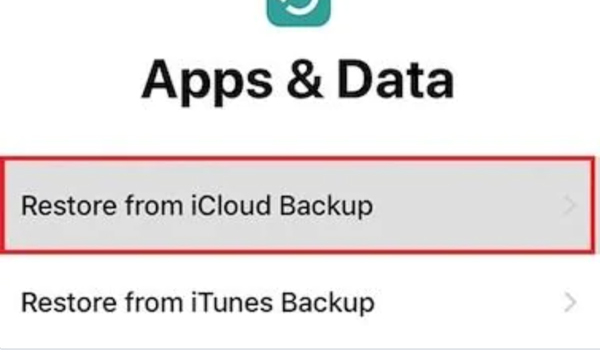
ステップ3プロセスが完了するまで待ちます。削除された Snapchat の写真が復元されます。
3. Finderバックアップから復元する
必要なデータが失われる前に iPhone をバックアップしておけば、この方法が役立ちます。
ステップ1打ち上げ ファインダ コンピュータでiPhoneをUSBケーブルでコンピュータに接続します。 このコンピュータを信頼する ボタンをクリックしてください。次に、サイドバーで iPhone を選択します。
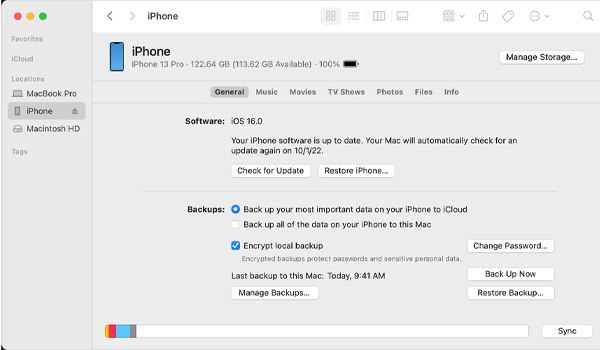
ステップ2クリック バックアップを復元 ボタンをクリックします。削除したSnapchat写真を含むバックアップを選択します。パスワードを入力して 復元する ボタンをクリックします。求められない場合は、パスワードを入力する必要はありません。
ステップ3iPhone が再起動して Mac と同期するまで、iPhone をコンピューターに接続したままにしておきます。プロセスが完了したら、接続を解除できます。
4. Snapchatのマイデータページから削除された写真を復元する
これは、削除された Snapchat の写真を復元する公式の方法です。Snapchat サポート チームにリクエストを送信することで、写真を復元できます。Snapchat では、スナップ履歴、保存されたチャット履歴、アカウント履歴などのデータをダウンロードする機会が提供されています。
ステップ1Snapchat を起動します。画面の右上にある設定ボタンをタップします。下にスクロールして、[マイデータ] オプションを選択します。Snapshot アカウントにサインインします。
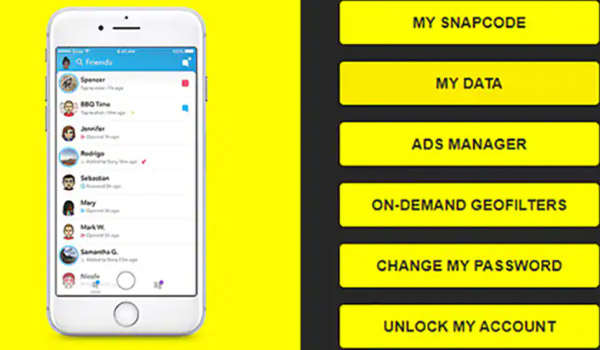
ステップ2これで、ダウンロード可能なすべてのデータがマイデータインターフェースに表示されます。一番下までスクロールします。次に、 リクエストを送信 ボタン。
ステップ31~2日以内にSnapchatの担当者からメールが届きます。そこには、削除されたSnapchatの写真を復元できるダウンロードリンクが記載されています。
5.最近削除したスナップチャットの写真を復元する
誤って Snapchat の写真を削除してしまった場合、おそらく最近削除したものから復元できるでしょう。
ステップ1開始する 写真 iPhoneのアプリを開き、アルバムセクションに移動します。下にスクロールして 最近削除された オプション。タップすると最近削除された写真を確認できます。
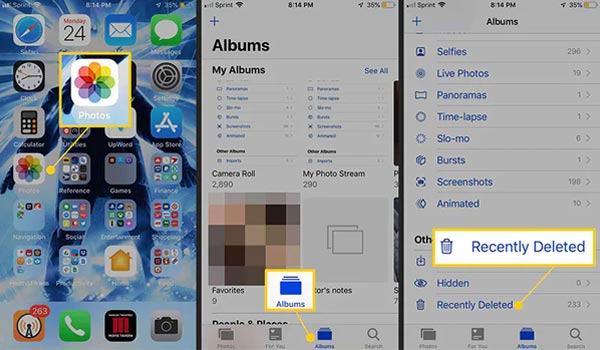
ステップ2過去30日間に削除した写真を表示します。選択ボタンをタップして目的の写真を選択します。最後に、 回復する 削除された Snapchat 写真を復元するオプション。
iPhoneのSnapchatから削除された写真を復元することに関するよくある質問
-
1. アンインストール後に Snapchat の写真を復元するにはどうすればよいですか?
通常、まったく同じ番号で Snapchat を再インストールすると、Google ドライブから失われた Snapchat 写真を復元できます。
-
2. 削除された Snapchat メッセージを復元できますか?
はい、できます。削除した Snapchat メッセージは、.nomedi 拡張子のファイルとして iDevice のメモリに残っている場合があります。. 拡張子の付いた各ファイルをクリックすると、メッセージを見つけることができます。ノメディ 拡張子を変更して再度名前を付けます。その場合、サムネイルを表示して削除された Snapchat メッセージを見つけることができます。
-
3. Snapchat の自動削除をオフにできますか?
いいえ、できません。1日後、1週間後、1か月後に削除するように設定を変更することしかできません。そのため、重要なデータを受け取ったらすぐに保存することをお勧めします。
結論
さて、あなたはどのように 削除したSnapchat写真を復元するプロフェッショナルな4Easysoft iPhoneデータ復旧を使えば、データ損失なく、高い成功率でこれらの写真を復元できます。あるいは、他の5つの便利な方法もお試しください。きっと問題が解決するでしょう。



